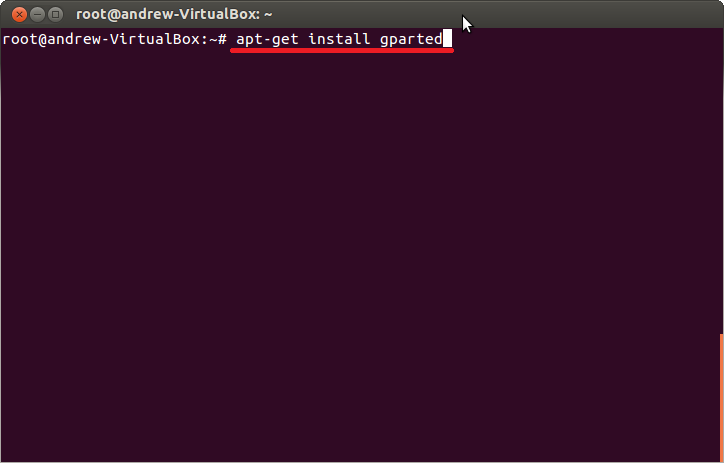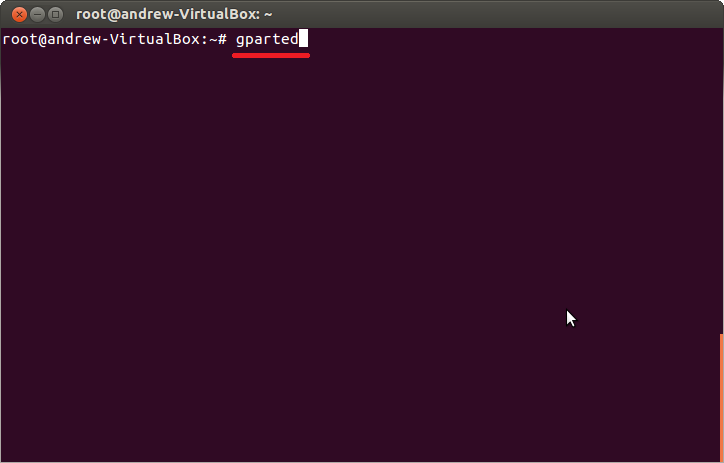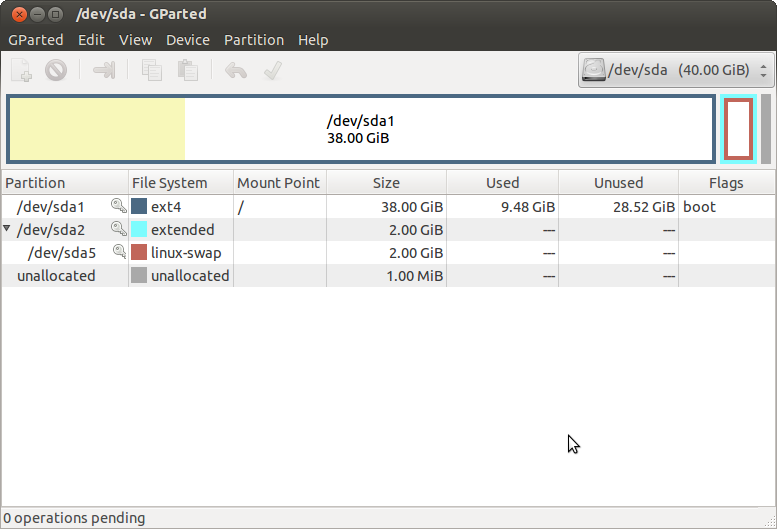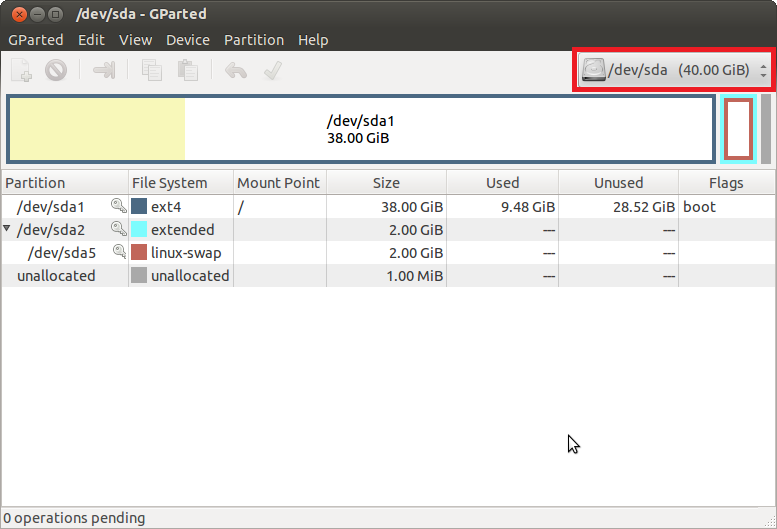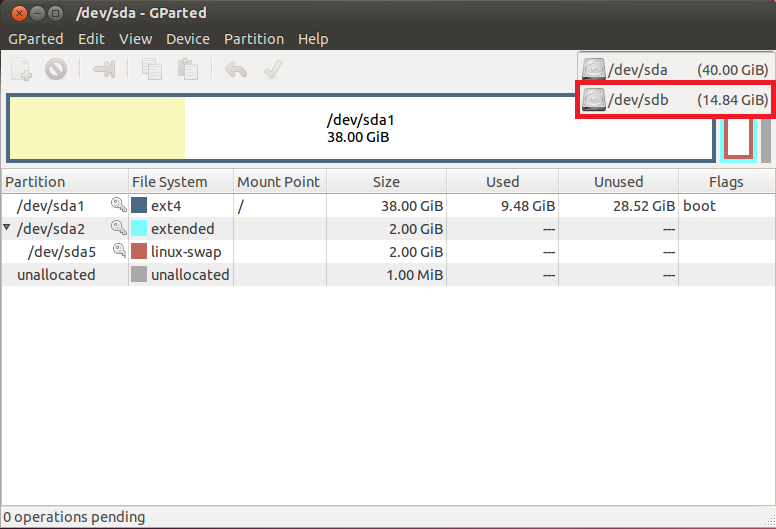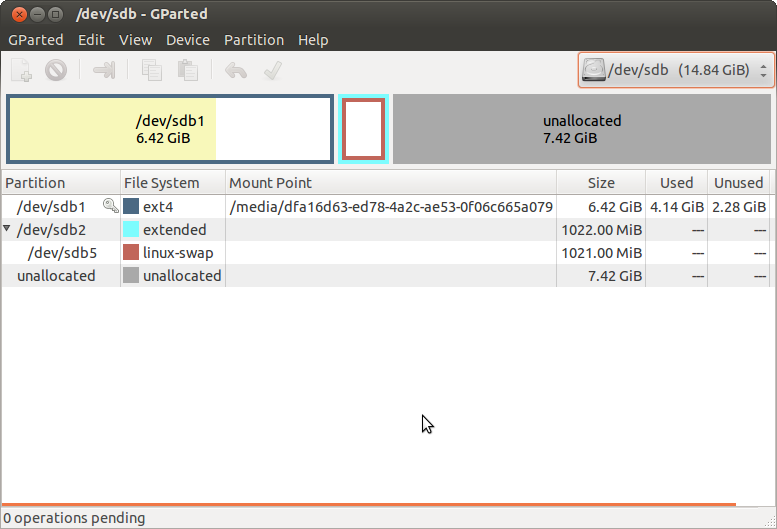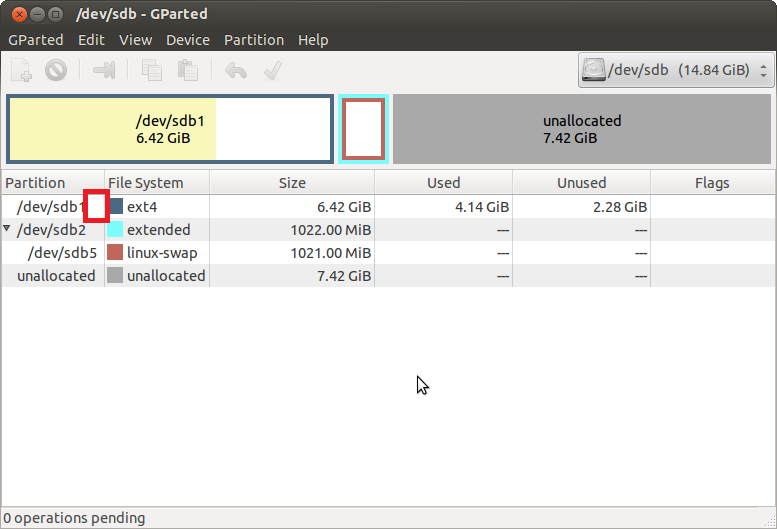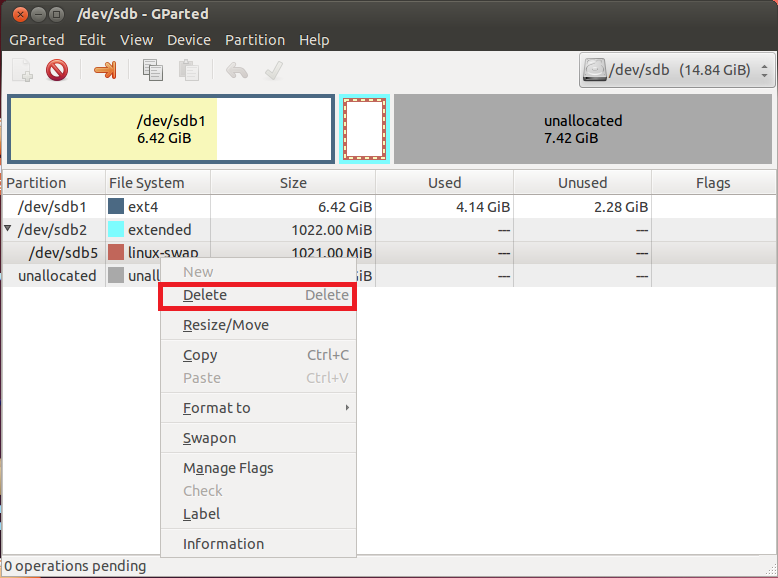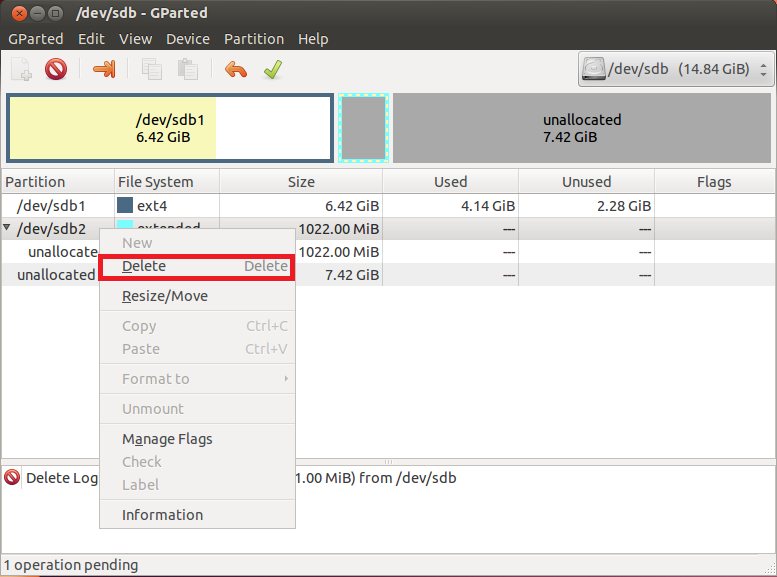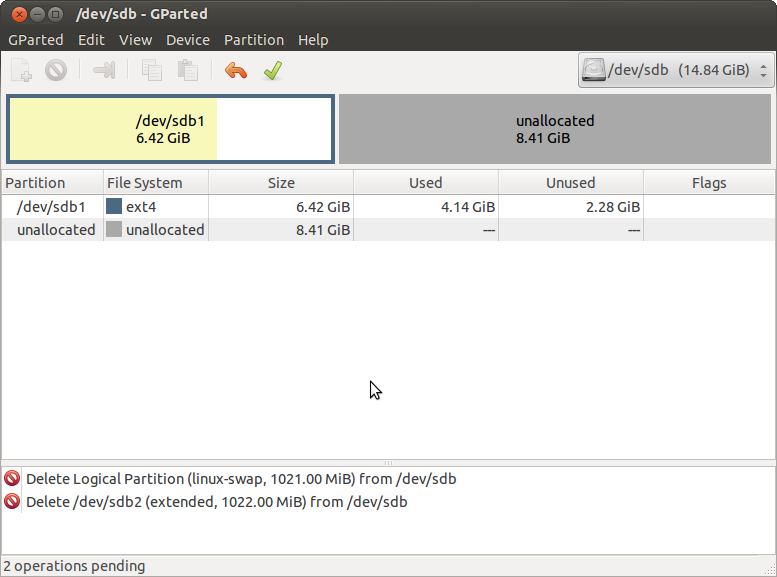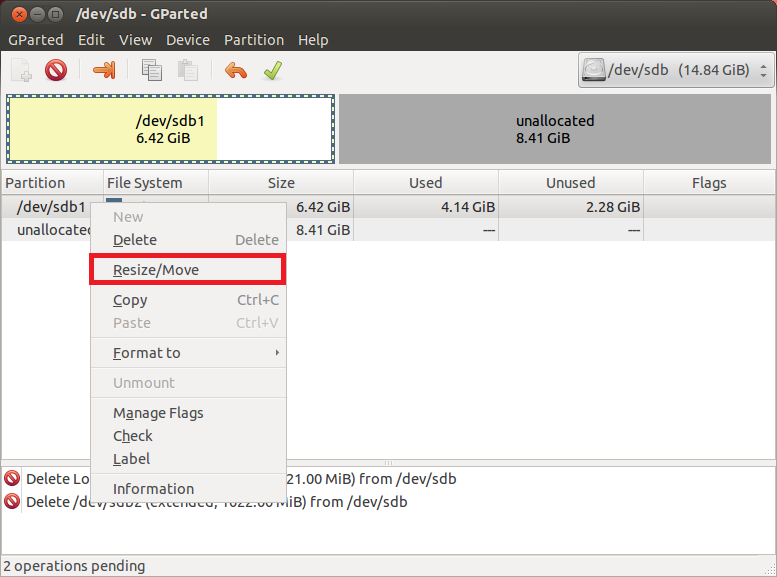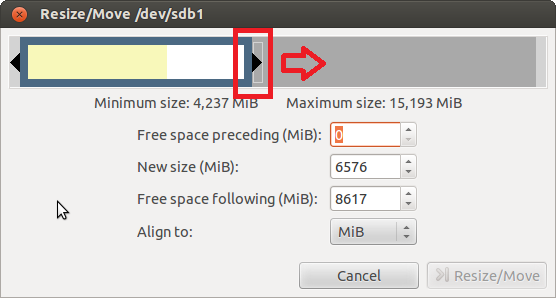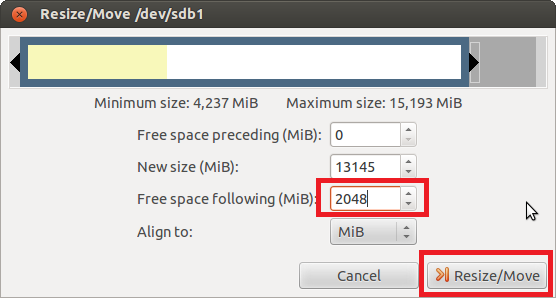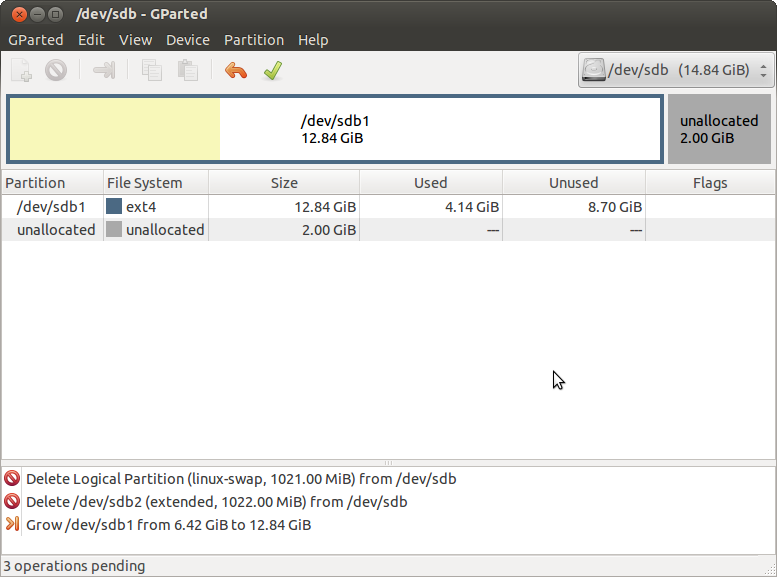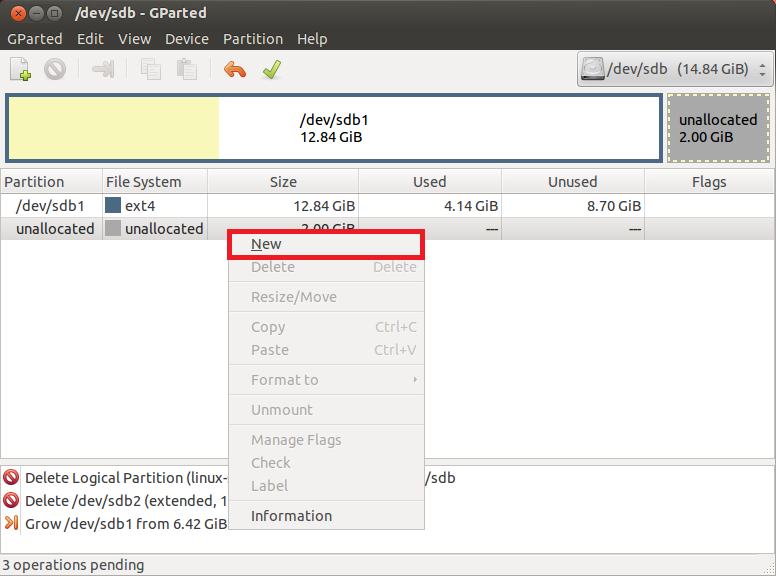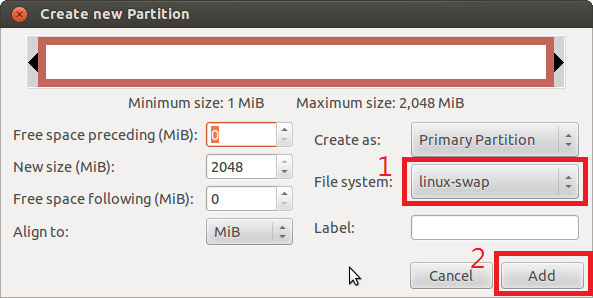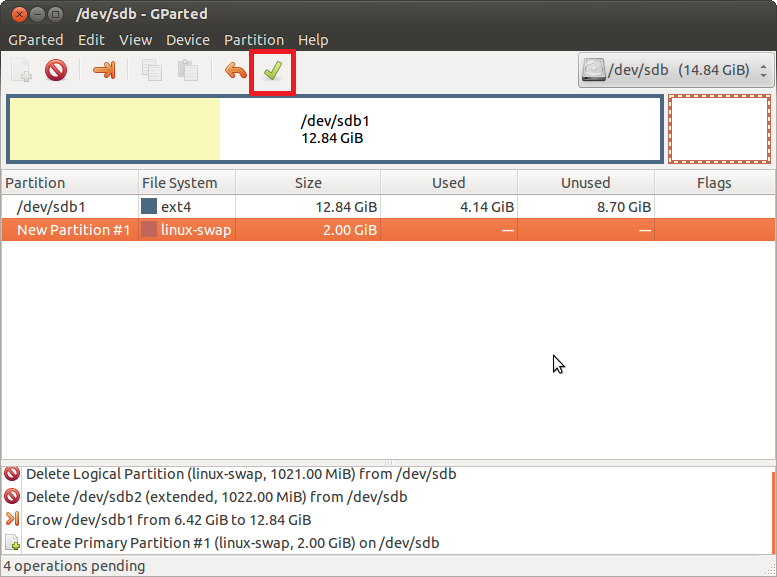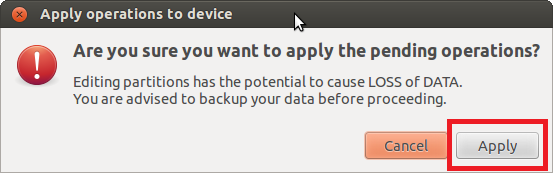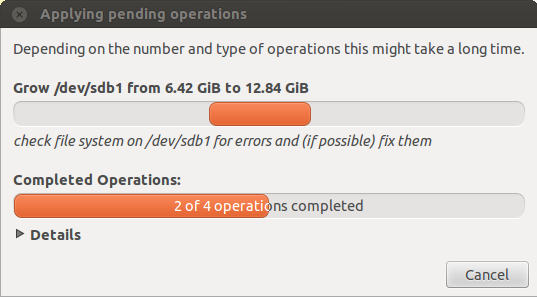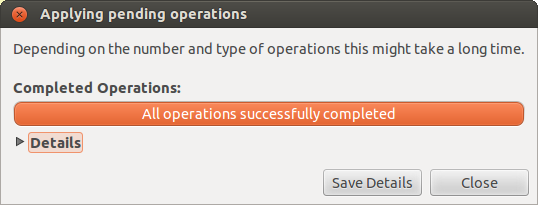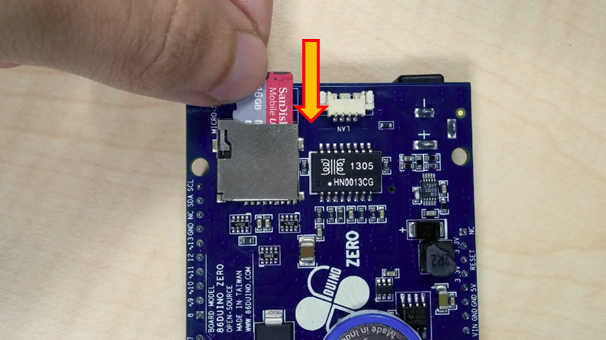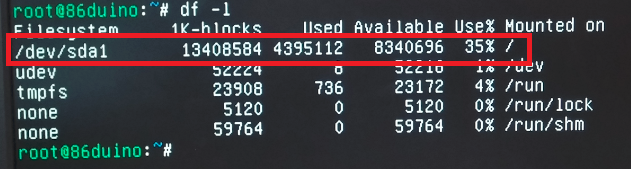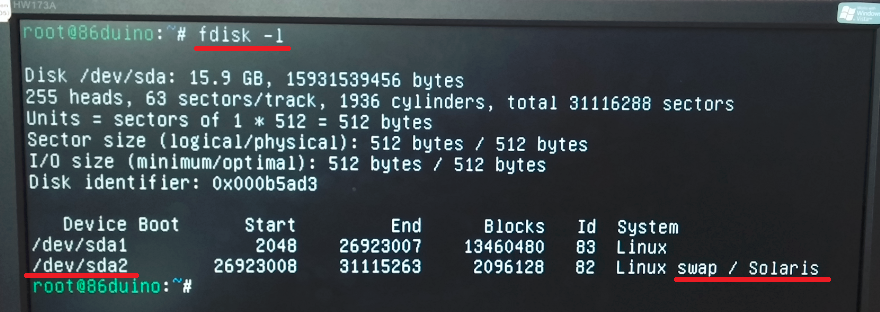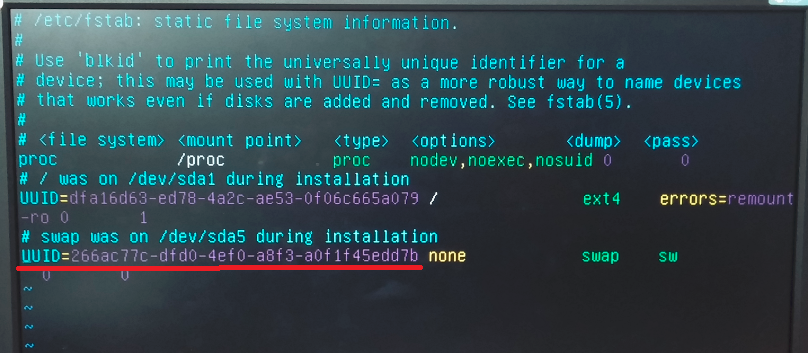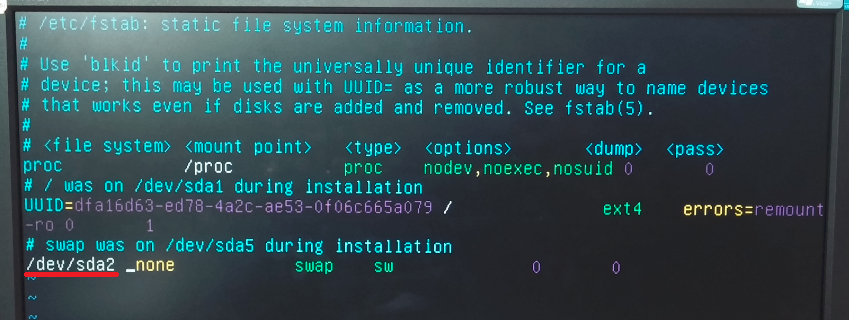扩展 L86duntu 磁碟空间 (Linux)
当我们将 L86duntu 映像档还原至 8GB 以上(例如:16GB、32GB)的 SD 卡后,会发现 L86duntu 映像档在 SD 卡上所占的磁碟空间为 8GB,超过 8GB 的 SD 卡空间为未配置状态,没有被 L86duntu 使用。本文说明如何将原本 8GB 的 L86duntu 磁碟空间,扩展至整个 SD 卡大小,让 L86duntu 能充份使用全部的 SD 卡空间。
扩展 L86duntu 磁碟空间
步骤 1
这里我们以一张大小为 16GB 的 SD 卡为例,先将已安装好 L86duntu 的 SD 卡插入您的个人电脑:
步骤 2
打开终端机,我们准备安装一套图形化磁碟管理工具 GParted,请输入下列指令:
apt-get install gparted
步骤 3
等待 GParted 安装完成后,输入下方指令执行此工具:
gparted
步骤 4
GParted 执行后会自动侦测插在您电脑上的所有磁碟,完成后您应该会看到类似下方画面:
步骤 5
在 GParted 上看到的画面通常是您电脑主要磁碟的状态,我们可以在右上角选单上看到预设的 /dev/sda 选项(这是您个人电脑的主要硬碟):
步骤 6
点击右上角的下拉式选单,然后选择插上的 L86duntu 磁碟机代号(L86duntu 磁碟机代号会因每个使用者电脑上的磁碟数量而有所不同,请确认您选到的是安装有 L86duntu 的 SD 卡),在我们这个例子里 L86duntu 磁碟机代号为 /dev/sdb:
步骤 7
选择 L86duntu 磁碟后,GParted画面将显示其磁碟分割状态,我们可以看到一个 6.42GiB 的主要磁碟区 (/dev/sdb1)、一个 1GiB 左右的 swap 扩充磁碟区(/dev/sdb2 和 /dev/sdb5)和剩下未配置 (unallocated) 的 7.4GiB 空间,如下图:
步骤 8
我们可以在上图的 /dev/sdb1 字样右边看到一个钥匙图示,代表此磁碟目前是已挂载状态。在 /dev/sdb1 磁碟上点击滑鼠右键,选择 Unmount 选项,卸载这个磁碟:
步骤 9
卸载完成后您会看到上图的钥匙图示消失,代表卸载成功,如下图:
步骤 10
然后在 linux-swap 磁碟区上点击右键,选择 Delete 选项,删除这个分割区:
步骤 11
然后在 extended 磁碟区上一样点击右键,选择 Delete 选项,删除这个分割区:
步骤 12
删除完成后(GParted 目前只是纪录其设定,并未真正删除所选的磁碟),您会看到一块 6.42GiB 的 L86duntu 磁碟空间和一块 8.41GiB 的未配置空间,如下画面:
步骤 13
在 /dev/sdb1 磁碟上点击右键,选择 Resize/Move 选项:
步骤 14
此时会跳出一个磁碟空间调整视窗,请对视窗中的白色矩形边缘按下滑鼠左键,并向右拉动,藉此扩大 L86duntu 的磁碟空间。这里我们使用的 SD 卡为 16GB,拉动矩形右边边缘,把 L86duntu 磁碟空间扩大至 14GB(实际空间会小于 14GB),剩下的 2GB 稍后留做 swap 磁碟空间(建议 swap 磁碟大小不要小于 1GB),设定完成后按下 Resize/Move 按钮,如下图所示:
步骤 15
GParted 会记录您的设定,然后回到主画面,此时可以从主画面看到原本 L86dunu的磁碟空间已被扩展至 12.84GiB,还有一个未配置的 2GiB 空间,如下图:
步骤 16
接下来,我们将剩下的 2G 空间规划成 swap 磁碟区,请在 unallocated 上按右键,选择 New 选项:
步骤 17
GParted 会跳出一个磁碟格式化视窗,我们将这个磁碟格式化为 Linux swap 空间。在 File system 下拉式表单中选择 linux-swap 选项,然后按下 Add 按钮,如下图:
步骤 18
完成之后会再次回到 GParted 主画面,接下来我们准备把上述做的所有设定写入 SD 卡。请按下主画面上方的绿色打勾按钮 Apply:
步骤 19
此时 GParted会跳出一个警告视窗,确认您是否要继续,请按下 Apply:
接下来,GParted 会开始把我们前面做的设定写入 SD 卡:
步骤 20
等待数分钟后,写入即会完成,并出现如下完成讯息:
按下 Close 按钮,然后关闭 GParted 工具程式。
步骤 21
至此步骤,L86duntu 的使用空间已扩展完成。请接着将此安装有 L86duntu 的 SD 卡插到 86Duino 上:
步骤 22
开机并登入 L86duntu 后,输入下面指令,检察 L86duntu 磁碟空间是否已被正确扩展:
fd -l
设定 swap 磁碟区
由于 L86duntu 的 swap 磁区位置在 GParted 中被我们重新规划过,已经与原先记录在 /etc/fstab 档案中的 swap 位置不符,所以我们要更新 /etc/fstab 档案内容,使 L86duntu 在开机时能自动挂载并使用新的 swap 磁碟,步骤如下。
步骤 1
输入下面指令,可以看到 swap 磁碟区并不在使用中:
cat /proc/swaps
步骤 2
请输入下面指令,查询 swap 磁碟的位置:
fdisk -l
从上图结果可以看到 swap 磁碟位置为 /dev/sda2。
步骤 3
输入以下指令,打开 /etc/fstab:
vi /etc/fstab
步骤 4
/etc/fstab 打开后,找到最后一行,将 UUID 开头至 none 之前的字串,替换成 /dev/sda2,如下图所示:
步骤 5
修改后存档,然后输入以下指令重新开机:
reboot
步骤 6
重新开机后设定即生效,输入以下指令,可以看到 swap 磁碟正在被系统使用中:
cat /proc/swaps
The text of the 86Duino reference is licensed under a Creative Commons Attribution-ShareAlike 3.0 License.